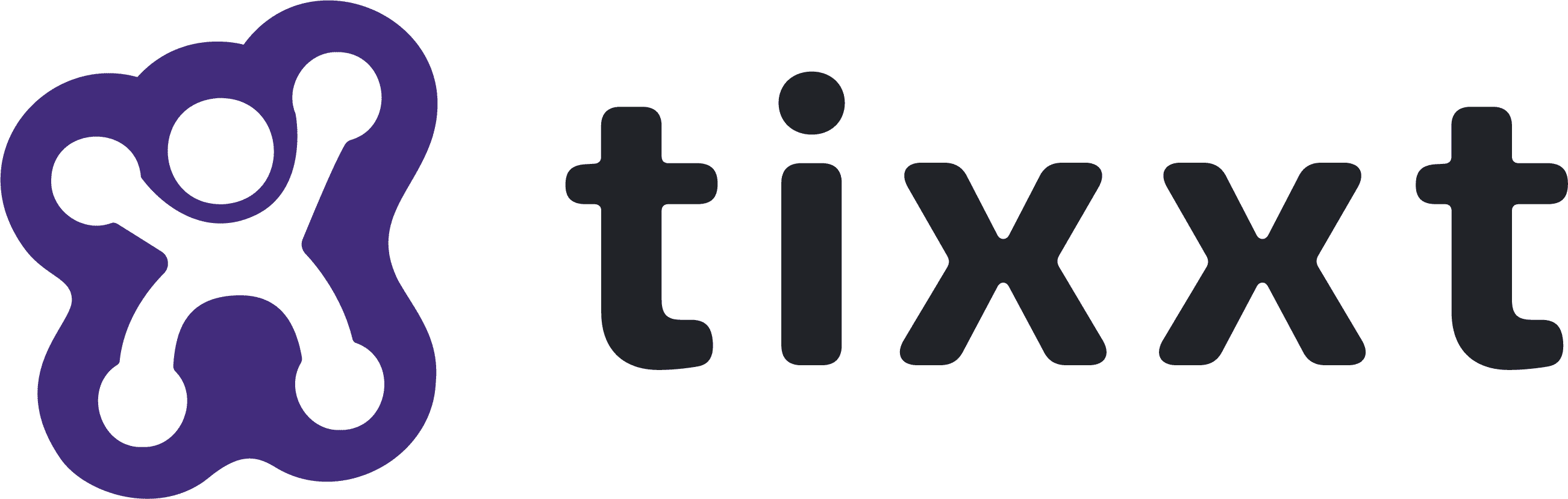Mit dem ersten Update des Jahres bringt tixxt Farbe in Ihr Netzwerk. Neue Individualisierungsmöglichkeiten für Ihre Sub-Organisationen (ehemals Enterprise-Sektionen) erwarten Sie und bringen Vielfalt auf unterschiedlichen Ebenen für Ihr Netzwerk. Binden Sie beispielsweise individuelle Banner in unterschiedlichen Gruppen ein oder passen Sie die Kontextleiste für Ihre Sub-Organisationen an. Lassen Sie Ihrer Kreativität freien Lauf und gestalten Ihr Netzwerk passend für Ihren Verband/Ihre Organisation.
Auch technisch hat tixxt mit dem neuen Update dazugewonnen. Mit tixxt als OpenId Connect Provider können Sie ein weiteres System so konfigurieren, dass die Nutzer Ihres tixxt Netzwerks sich auch in diesem mit ihren gewohnten Zugangsdaten einloggen können..
Neben diesen beiden Neuerungen können Sie auch zahlreiche Verbesserungen erwarten. Bekannte Funktionen wie das Einstellen der Geänderten Autorenschaft oder Öffentliche Beitragsverläufe liegen nun in Ihrer Hand. Passen Sie die Einstellungen Ihres Netzwerkes frei und nach Ihren Anforderungen an – und das ohne die Unterstützung des tixxt-Supports.
Die Mobile App hat ebenfalls Neuerungen und Verbesserungen für Sie in der Hinterhand. So erscheint sie nun im neuen Look und bringt Verbesserungen im Umgang mit Terminen mit sich. Alle Details können Sie im betreffenden Abschnitt nachlesen.
Frisch ins neue Jahr. Wir haben die Netzwerkadministration überarbeitet. Folgende Neuerungen gibt es:
Neue Design-Optionen:
Mehr Individualisierungsmöglichkeiten für Ihre Sub-Organisationen (ehemals Enterprise-Sektionen)
Voraussetzungen: Business, Enterprise
Achtung: diese Funktion steht Ihnen nur zur Verfügung, wenn Ihr Netzwerk über Sub-Organisationen verfügt
Für Sub-Organisationen innerhalb Ihres Netzwerkes können nun eigene Banner und Logos eingestellt und farbliche Anpassungen der Kontextleiste vorgenommen werden – und das unabhängig vom vorherrschenden Design Ihres Netzwerkes.
- Schritt 1: Zunächst legen Sie in der Netzwerkadministration unter Sektionen und Gruppen eine neue Sektion an und definieren die Einstellungen wie folgt. Alternativ können Sie auch eine bestehende Sektion bearbeiten und die folgenden Einstellungen übernehmen.
Unter dem Menüpunkt Mitgliedschaft & Sichtbarkeit muss die Option Versteckt (Enterprise-Sektion) ausgewählt sein. Darunter, als letzte Option im selben Kasten, setzen Sie ein Häkchen bei Design-Manager für Sektionen aktivieren.
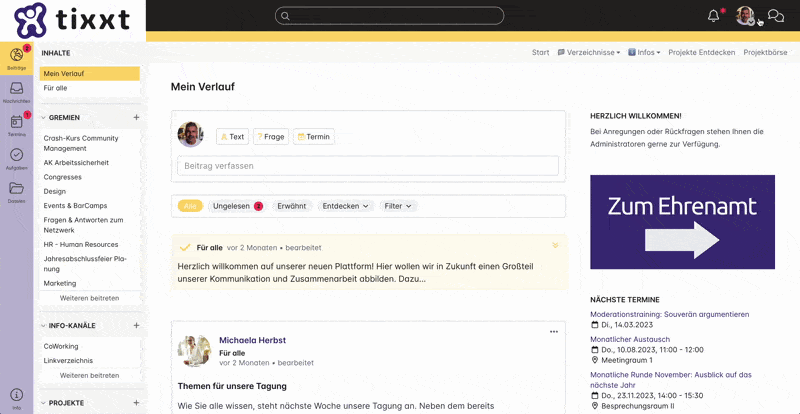
- Schritt 2: Im Aufklappmenü oben rechts an Ihrem Profilbild wählen Sie den Menüpunkt Sektion verwalten. Bitte beachten Sie, dass dort der Name der jeweiligen Sub-Organisation angezeigt wird, das Wort Sektion dient in dieser Anleitung als Platzhalter.
Links in der Kontextleiste klicken Sie nun auf Design-Manager. Hier kann nun das Design der Sub-Organisation angepasst werden, unabhängig vom vorherrschenden Design des Netzwerkes.
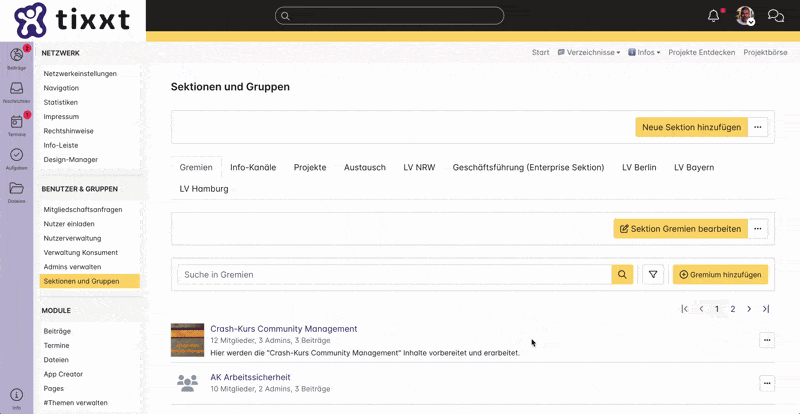
- Schritt 3, optional: Möchten Sie, dass das Design einer Gruppe innerhalb dieser Sektion vom Sektions- oder Netzwerkdesign abweicht, wählen Sie im Aufklappmenü oben rechts an Ihrem Profilbild den Menüpunkt Sektion verwalten. Bitte beachten Sie, dass dort der Name der jeweiligen Sub-Organisation angezeigt wird, das Wort Sektion dient in dieser Anleitung als Platzhalter.
Betreten Sie dann links in der Kontextleiste die Sektionseinstellungen, setzen ein Häkchen für die Auswahl Design-Manager für Gruppen aktivieren und speichern diese Anpassung. Anschließend betreten Sie als Admin die betreffende Gruppe und wählen dort die Administration aus. Sie finden nun links in der Kontextleiste den Design-Manager für diese Gruppe.
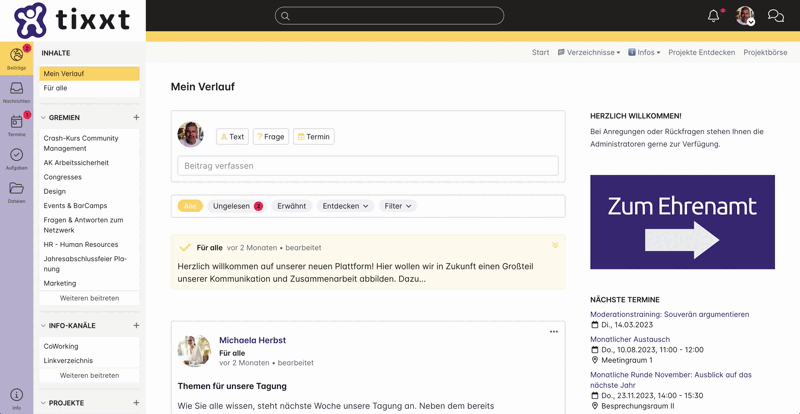
Diese Neuerung ermöglicht eine thematisch passende Individualisierung einzelner Sektionen oder Gruppen innerhalb von Sub-Organisationen mit Rücksicht auf die jeweiligen Nutzer:innen. Gestatten Sie beispielsweise Ihren Landesebenen, Abteilungen oder eigenen Communities eine vollständige Anpassung ihrer eigenen Sektion und geben ihnen somit die Möglichkeit auf ein eigenes Look-and-Feel. Zusätzlich erleichtern Sie Ihren Nutzer:innen die Orientierung auf Ihrer Plattform durch farbliche Abgrenzungen der Sektionen untereinander.
Die folgenden Funktionen sind nun durch Sie als Netzwerk-Admin selbstständig und ohne Unterstützung durch den tixxt-Support administrierbar
Schnell und direkt:
Nutzernamen nach dem Austritt selbst anonymisieren
Voraussetzungen: Enterprise
Mit der neuen Version von tixxt legen Sie als Netzwerk-Admin nun selbst fest, ob der Name einer Nutzerin oder eines Nutzers nach dem Löschen beibehalten werden soll oder nicht.
Das Profil des Nutzers wird mit dem Löschen in jedem Falle aus dem Netzwerk entfernt. Auch in Nutzerverzeichnissen ist dieser nicht mehr auffindbar. Die erstellten Inhalte des Nutzers, wie Beiträge oder Termine, bleiben jedoch erhalten. Entscheiden Sie nun selbst, wie der gelöschte Nutzer an diesen Stellen referenziert wird.
Dazu findet sich in der Netzwerkadministration unter den Nutzereinstellungen die neue Option Nutzer nach Löschen anonymisieren?. Hier haben Sie die folgenden Auswahlmöglichkeiten:
- Ja: Die Namen aller gelöschten Nutzer:innen werden ab dieser Auswahl durch eine von Ihnen ausgewählte Bezeichnung ersetzt.
- Nach einer Übergangszeit von {x} Tagen: Möchten Sie nicht sofort die Namen aller gelöschten Nutzer:innen anonymisieren, können Sie als Netzwerk-Admin hier eine Übergangszeit definieren. Diese Übergangszeit gilt auch rückwirkend ab dem Löschdatum, wenn Sie diese Einstellung nachträglich anpassen.
- Nein: Durch diese Auswahl bleiben die Namen aller gelöschten Nutzer:innen bestehen
Wählen Sie die Bezeichnung selbst
Wenn Sie Ihre ausgetretenen Nutzer:innen anonymisieren möchten, können Sie selbst definieren, welche anonyme Bezeichnung sich anstelle des Namens im gesamten Netzwerk befinden wird. Zunächst ist standardmäßig die Bezeichnung “Ehemaliger Nutzer” hinterlegt. Da es sich hier aber um ein Freitextfeld handelt, ist auch jede andere Bezeichnung denkbar.
Nachträgliches Ändern der Einstellung
Wurden bisher keine Namen in Ihrem Netzwerk anonymisiert, gelten die oben genannten Einstellungen auch rückwirkend. Ohne eine Übergangszeit gilt die Anonymisierung sofort für alle bereits gelöschten Nutzer:innen. Mit einer Übergangszeit ist das Datum der Anonymisierung abhängig vom Löschdatum. Legen Sie beispielsweise eine Übergangszeit von 30 Tagen fest und haben vor 10 Tagen mehrere Nutzer:innen gelöscht, so werden diese in 20 Tagen anonymisiert.
Damit diese Einstellungen nicht versehentlich geändert werden, erhalten Sie als Netzwerkadmin einen Warnhinweis.
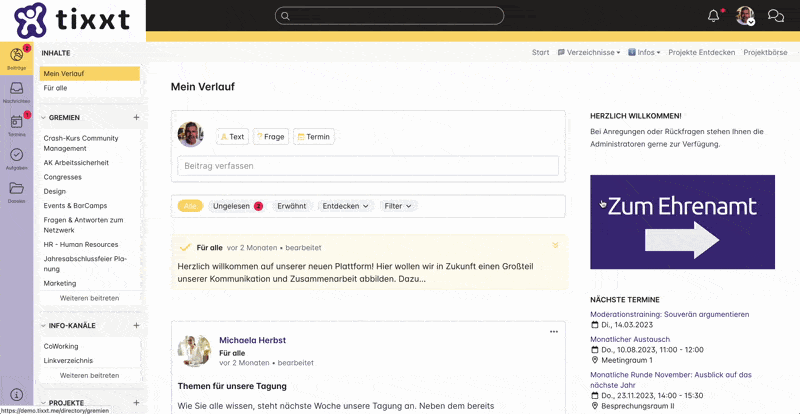
Mehr Reichweite:
Beitragsempfehlungen für Nicht-Mitglieder freischalten
Voraussetzungen: Business, Enterprise
Achtung: diese Funktion steht Ihnen nur zur Verfügung, wenn ein eigener Mailserver hinterlegt ist
Was im Netzwerk passiert, bleibt im Netzwerk? Nicht unbedingt! Interessante Beiträge innerhalb Ihres Netzwerks müssen nicht ausschließlich den Mitgliedern vorbehalten sein. Das neue Update von tixxt ermöglicht es Ihnen als Netzwerk-Admin, Beitragsempfehlungen für außenstehende Personen per E-Mail zu versenden, auch wenn diese über keinen eigenen Netzwerkzugang verfügen.
Um diese Funktion zu aktivieren, wählen Sie in der Netzwerkadministration dafür zunächst links in der Kontextleiste Netzwerkeinstellungen aus und klicken auf den Reiter E-Mail-Einstellungen. Unter der Überschrift Beitragsempfehlungen aktivieren Sie den neuen Menüpunkt Externe Empfänger bei Beitragsempfehlungen erlauben.
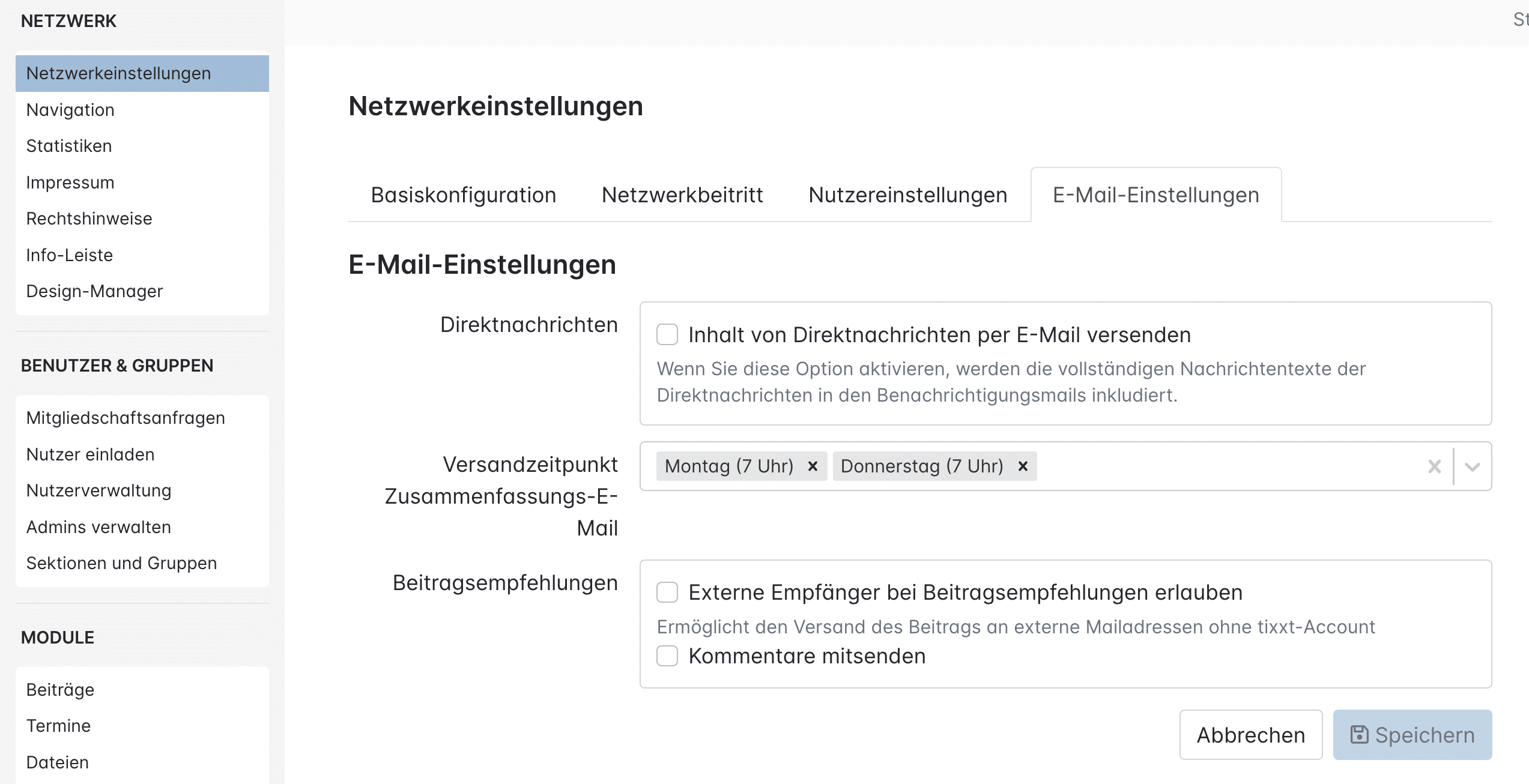
Neben dem Empfehlen von Beiträgen jenseits des Netzwerkes legen Sie zusätzlich fest, ob außenstehenden Personen neben dem eigentlichen Beitrag auch die Kommentare darunter mitgesendet werden sollen. So erhalten diese zwar den Beitrag als Empfehlung, die Nutzer:innen Ihres Netzwerkes bleiben dabei vollständig anonym.
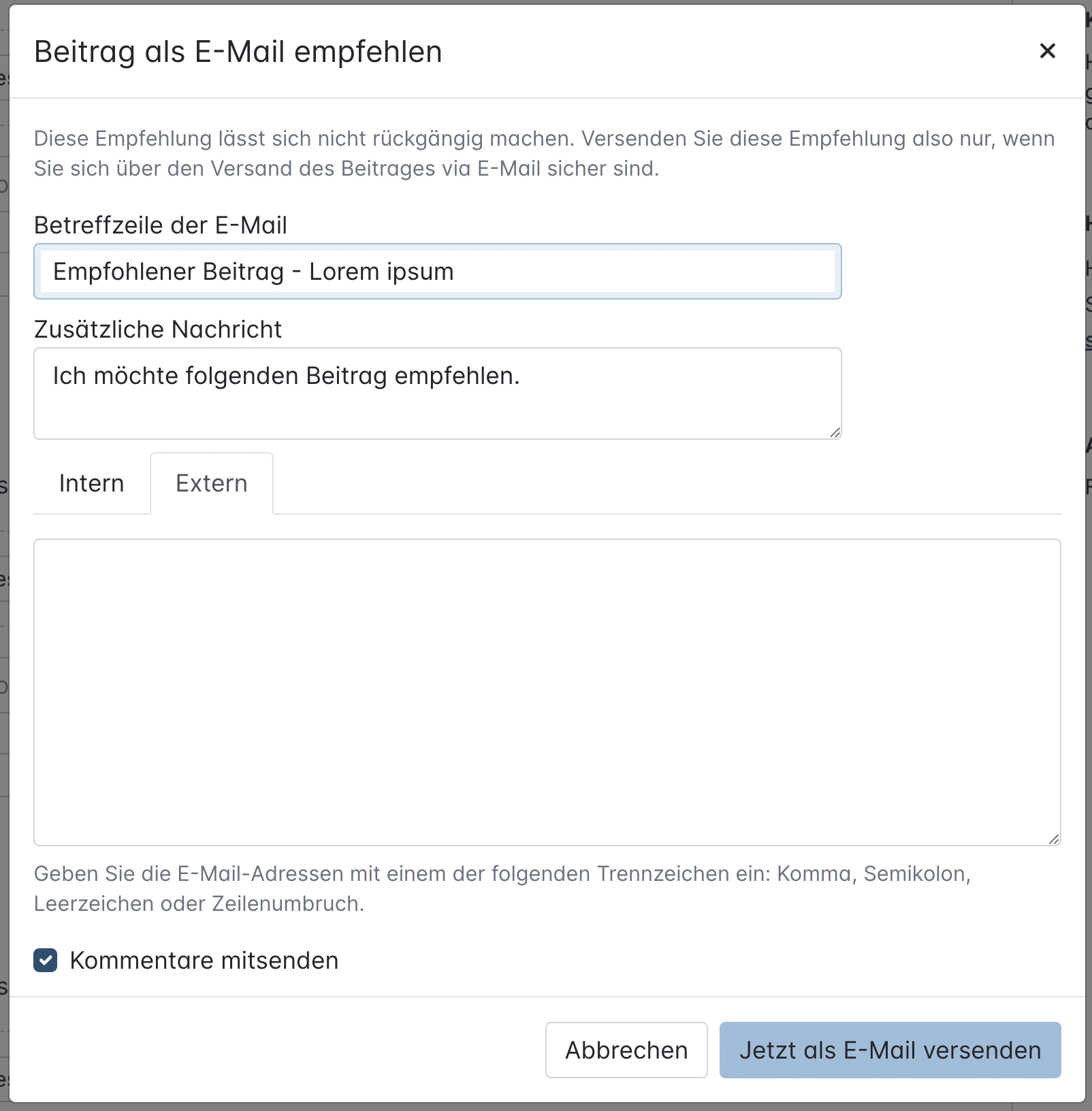
In eigener Regie:
Das Ändern der Autorenschaft nun selbst verwalten
Voraussetzungen: Enterprise
Die Möglichkeit der geänderten Autorenschaft liegt ab sofort allein in Ihrer Hand. Sie als Netzwerk-Admin können nun die Funktion Autorenschaft ändern selbständig aktivieren, und das ohne die Unterstützung des tixxt-Supports.
In der Netzwerkadministration klicken Sie links in der Kontext-Leiste unter dem Menüpunkt Modul auf Beiträge. Aktivieren Sie dort die Funktion Autorenschaft ändern, können alle Netzwerk-Admins die Autor:innen von Beiträgen in Ihrem Netzwerk anpassen.
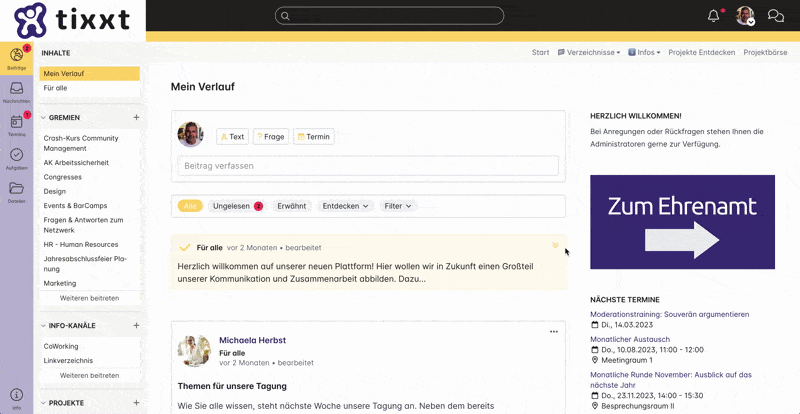
Schöpfen Sie aus dem vollen Potenzial dieser Möglichkeit und vereinfachen Sie die dezentrale Content-Erstellung in Ihrem Netzwerk um ein Vielfaches. Verfassen Sie beispielsweise Beiträge im Namen der Führungsebene, verwenden Sie einen repräsentativen Namen für ein ganzes Team in der Content-Erstellung oder agieren Sie als Pressestelle, ohne individuelle Zugangsdaten austauschen zu müssen.
Oder Sie lassen Ihrer Kreativität freien Lauf und etablieren ein völlig neues Konzept der dezentralen Aufteilung – Sie entscheiden selbst!
Für Ihre Autonomie:
Öffentliche Beitragsverläufe aktivieren – oder nicht
Voraussetzungen: Business, Enterprise
Manche von Ihnen sind bereits mit dieser Funktion vertraut, mit dem Upgrade ist sie für alle zugänglich: das öffentliche Teilen von Beitragsverläufen.
Sie möchten die Beitragsverläufe bestimmter Kanäle öffentlich einsehbar machen und auch Nicht-Mitgliedern Ihres Netzwerks zur Verfügung stellen? Ab sofort ist Ihnen dies auch ohne die Unterstützung des tixxt-Supports möglich.
Als Netzwerk-Admin sind Sie nun selbständig in der Lage, Beitragsverläufe öffentlich einsehbar zu machen. In der Netzwerkadministration wählen Sie dafür zunächst den Menüpunkt Sektionen und Gruppen aus. Anschließend betreten Sie die Sektion, in der sich die Gruppe befindet, deren Beiträge Sie öffentlich machen möchten. Mit einem Klick auf das Kontextmenü der betreffenden Gruppe erscheint die Option Beiträge öffentlich. Wählen Sie diese Option aus, erscheint neben dem Gruppennamen das Symbol eines Auges. Daran erkennen Sie, dass die Beiträge einer Gruppe öffentlich einsehbar sind.
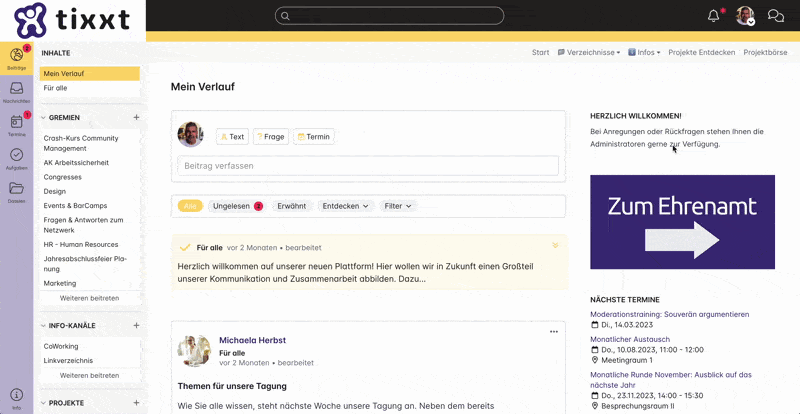
Nutzen Sie öffentliche Beitragsverläufe, um Ihr Netzwerk als Kommunikationskanal für Netzwerkmitglieder und Nicht-Mitglieder gleichermaßen zu etablieren und bieten Sie eine zentrale Anlaufstelle für Informationen aller Art. Gleichzeitig erwecken Sie somit die Neugier von außenstehenden Personen und erlauben ihnen einen Einblick in Ihren Verband/Ihre Organisation.
Neue Erklärungen:
Neue Infotexte in der Netzwerkadministration
Voraussetzungen: keine
Mit dem Update 23-1 stehen Ihnen als Netzwerk-Admin neue informierende Texte zur Verfügung. Folgende Bereiche innerhalb der Netzwerkadministration haben wir um Infotexte erweitert:
- Rechtshinweise
- Info-Leiste
- Mitgliedschaftsanfragen
- Nutzer einladen
Die neuen Infotexte beinhalten umfangreiche Erklärungen zu den jeweiligen Bereichen und verdeutlichen Ihnen die Möglichkeiten, die Sie im jeweiligen Bereich haben. Somit gestalten wir die Nutzung der Netzwerkadministration noch einfacher und sinnvoller für Sie.
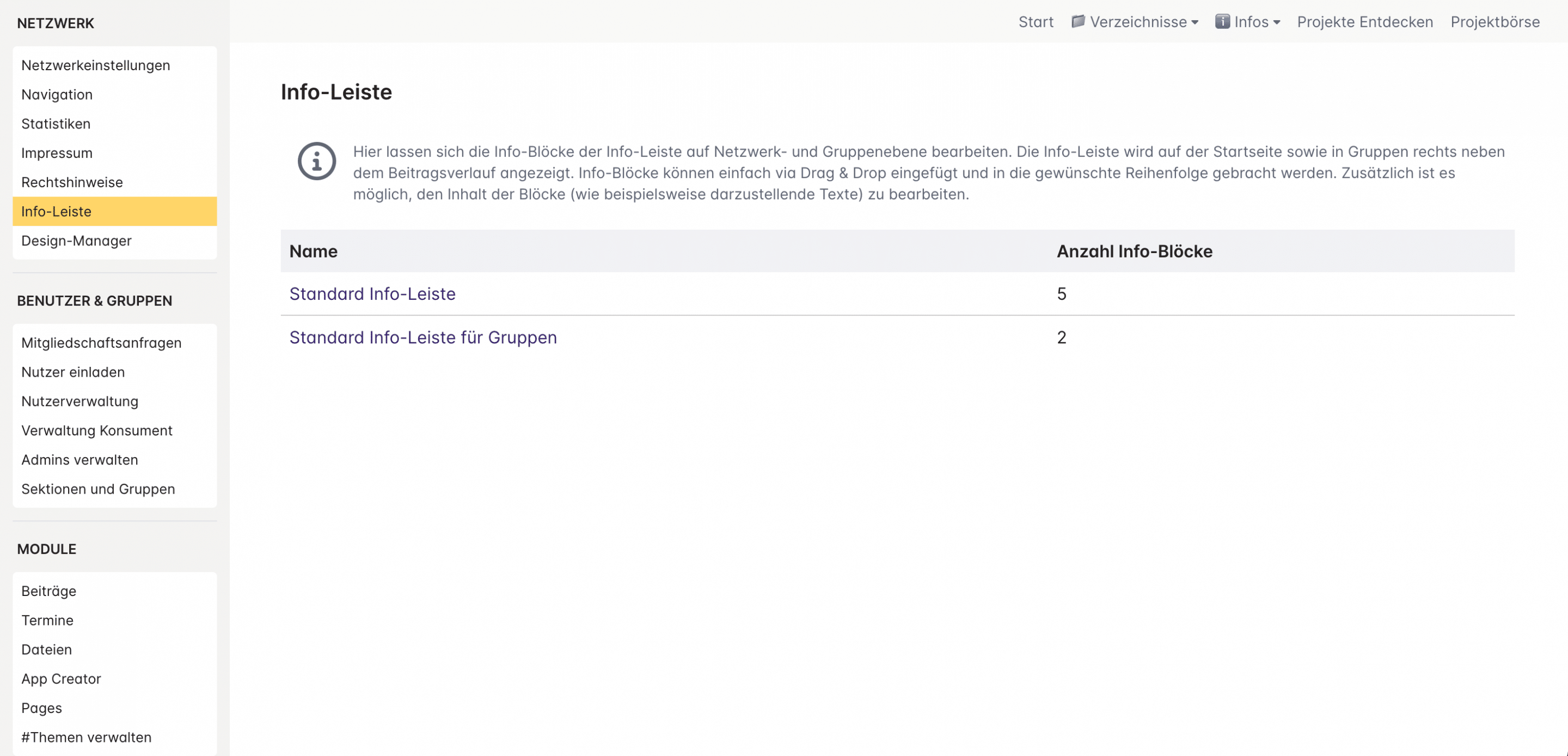
Verbesserungen
Das Verhalten von Terminzusagen bei nachträglicher Verschiebung kann nun selbst definiert werden
Voraussetzungen: keine
Nicht selten kommt es vor, dass Termine erstellt und im Nachgang in Uhrzeit und/oder Datum angepasst werden müssen. Damit diese Anpassungen reibungslos vorgenommen werden können, haben wir mit der neuen Version 23-1 von tixxt das Verhalten von Termineinladungen mit nachträglicher Änderung optimiert. Sie als Admin legen nun fest, ob Terminteilnahmen beim Verschieben des Termins zurückgesetzt werden sollen.
Entscheiden Sie sich für Ja:
- Alle bestätigten Terminteilnahmen werden zurückgesetzt
- Alle eingeladenen Personen erhalten eine E-Mail mit einer Information über die Verschiebung des Termins und können innerhalb dieser E-Mail die Einladung annehmen oder ablehnen, auch wenn sie die erste Einladung abgelehnt oder nicht darauf reagiert haben
Eine erneute Bestätigung der Teilnahme ist erforderlich
Entscheiden Sie sich für Nein:
Die bisherigen Terminteilnahmen bleiben bestehen
Der Export der Teilnehmerliste bleibt ebenfalls unverändert
Alle eingeladenen Personen erhalten eine E-Mail mit einer Information über die Verschiebung des Termins. Eine erneute Bestätigung ist nicht erforderlich. Eine Absage kann über den Termin im Netzwerk vorgenommen werden
In Ihrem Netzwerk ist durch das Update standardmäßig Ja hinterlegt, dies entspricht dem bisherigen, gewohnten Verhalten.
Möchten Sie die Einstellung anpassen, können Sie dies in der Netzwerkadministration links in der Kontextleiste mit einem Klick auf Termine tun. Hier finden Sie die Option Terminteilnahmen bei Verschiebung zurücksetzen.
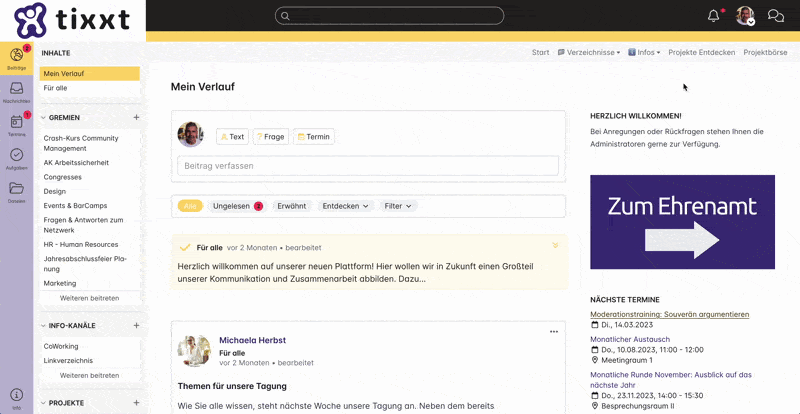
Zweiter Faktor für Authentifizierung nun frei wählbar
Voraussetzungen: keine
Auch im Bereich der Zwei-Faktor-Authentifizierung gibt es eine Optimierung.
Sie als Netzwerk-Admin entscheiden nun selbst, welcher zweite Faktor neben den regulären Zugangsdaten zur Authentifizierung abgefragt werden soll.
Dazu wählen Sie in der Netzwerkadministration links in der Kontextleiste die Netzwerkeinstellungen aus und klicken auf den Reiter Nutzereinstellungen. Unter dem Menüpunkt Sicherheit können die beiden möglichen Faktoren unabhängig voneinander ausgewählt werden.
Sie möchten einen einzelnen Faktor festlegen, ohne den zweiten Faktor ebenfalls zu aktivieren? Mit der neuen Version 23-1 von tixxt ist das kein Problem mehr. Ob Sie sich für die Authentifizierung per App oder eine Bestätigung per E-Mail entscheiden, beide Faktoren sind nun getrennt voneinander administrierbar.
Dies ist unabhängig von einer optionalen oder erzwungenen Zwei-Faktor-Authentifizierung.
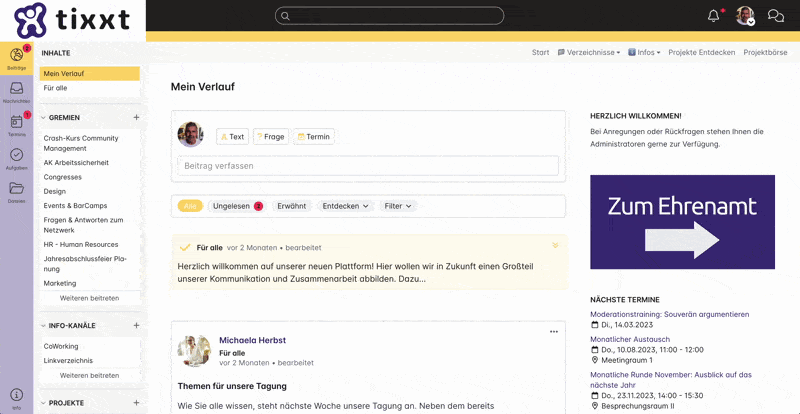
Direkte Einsicht in die Profile von eingeladenen Nutzer:innen
Voraussetzungen: keine
Mit der neuen Version 23-1 von tixxt haben wir eine Brücke von der Netzwerkadministration zu den Profilen Ihrer Netzwerkmitglieder geschlagen.
Von der Netzwerkadministration gelangen Sie als Netzwerk-Admin mit der Auswahl Nutzer einladen links in der Kontextleiste unter dem Menüpunkt Benutzer & Gruppen in das Einladungsverzeichnis. Mit einem Klick auf einen Namen werden Sie direkt zum Profil des Nutzers weitergeleitet, ohne einen Umweg über das Nutzerverzeichnis machen zu müssen.
Die Voraussetzung ist, dass der Empfänger Ihre Einladung angenommen hat und Ihrem Netzwerk beigetreten ist.
Behalten Sie so die Übersicht über alle von Ihnen eingeladenen Personen und verfolgen Sie auf einfachem Wege nach, ob Ihre neuen Mitglieder Ihre Mitgliedsprofile entsprechend gefüllt haben. Behalten Sie stets den Überblick durch diese neue Brücke zwischen Netzwerkadministration und Mitgliedsprofilen!
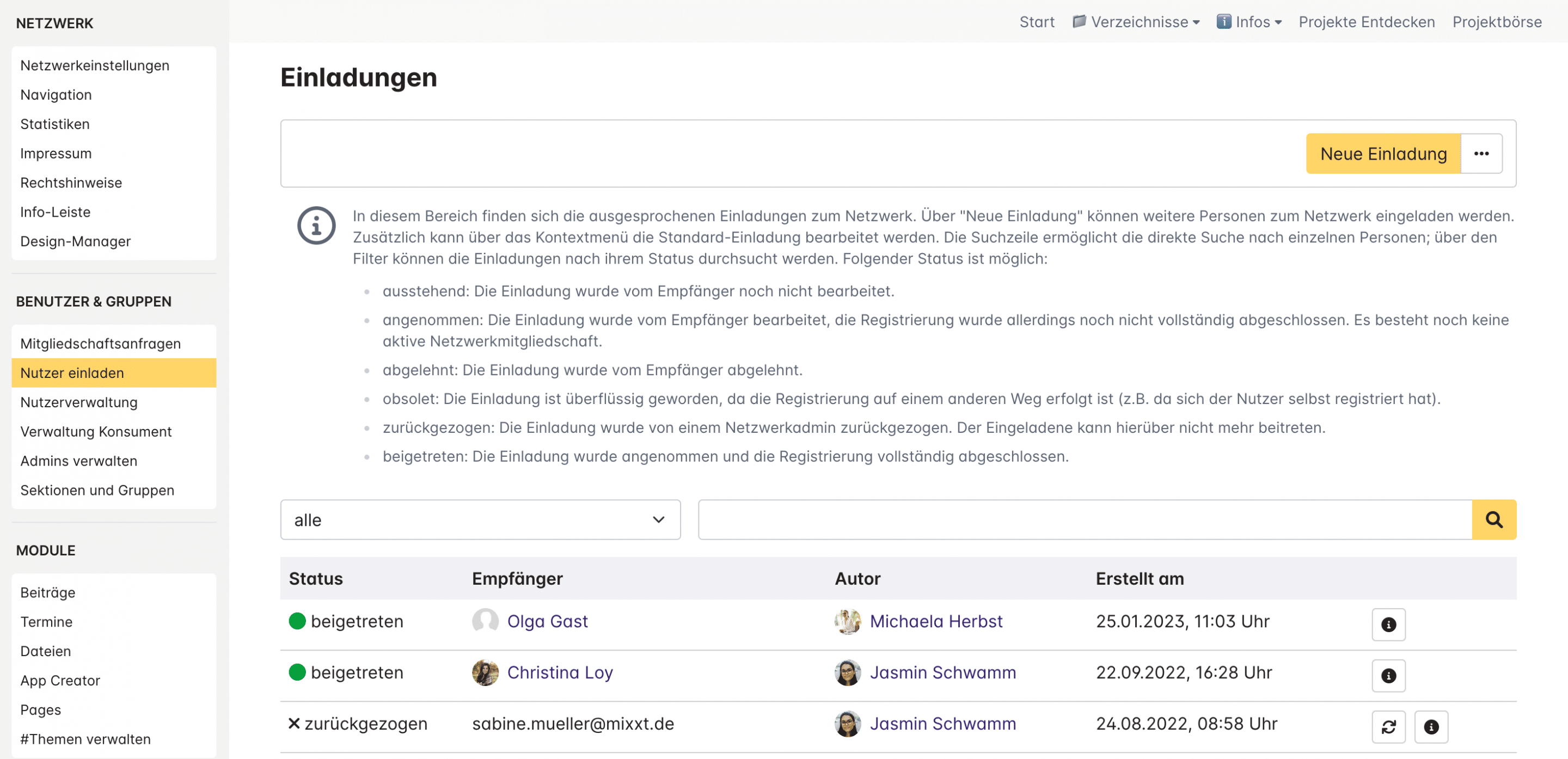
Online Meetings sind in der Administration jetzt unter Termine zu finden
Voraussetzungen: keine
Die Funktion Online Meetings ist umgezogen. Sie befindet sich nun in der Netzwerkadministration unter dem Menüpunkt Termine statt wie bisher als separater Menüpunkt unter den Moduleinstellungen. Diese neue thematische Zuordnung macht das Auffinden der Funktion Online Meetings einfacher und sinnvoller. Alle Einstellungen rund um Online Meetings – einen neuen Raum erstellen, einen bestehenden Raum löschen oder Anpassungen von Name, URL oder Zugangsdaten – bleiben wie gewohnt bestehen.
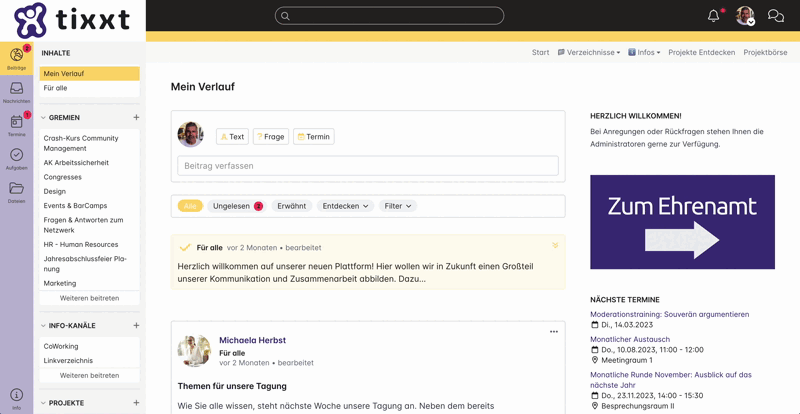
Der Administrationsbereich Dateien bekommt mehr Struktur
Voraussetzungen: keine
Achtung: diese Neuerung steht Ihnen nur zur Verfügung, wenn Datei- und Ordnerprofile vorhanden sind.
Wir haben aufgeräumt! Die aktuell bestehenden Optionen unter Dateien in der Netzwerkadministration sind nun über den neuen Menüpunkt Berechtigungen zusammengefasst. Dazu gibt es die ebenfalls neuen Unterkategorien Dateiprofile konfigurieren und Ordnerprofile konfigurieren. Alle bisherigen Einstellungen innerhalb dieser beiden Kategorien sind unverändert geblieben und wie gewohnt verfügbar.
Archivierte Gruppen als solche in der Nutzerverwaltung kennzeichnen
Voraussetzungen: keine
Mit dem neuen Update wird dem Admin die Verwaltung der Gruppenmitgliedschaften seiner Nutzer erleichtert, da archivierte Gruppen nun klar von den aktiven Gruppen getrennt sind..
In der Netzwerkadministration klicken Sie links in der Kontextleiste auf Nutzerverwaltung. Im Kontextmenü rechts neben einem Nutzernamen gelangen Sie über Gruppenmitgliedschaften verwalten in die verbesserte Gruppenübersicht. Mit einem Klick auf das Filter-Symbol erhalten Sie nun die Möglichkeit, sich gezielt archivierte Gruppen anzusehen.
Mit dieser Verbesserung vereinfachen wir für Sie die Unterscheidung von aktiven und inaktiven Gruppen und ermöglichen Ihnen eine gezieltere Verwaltung Ihrer Nutzer.
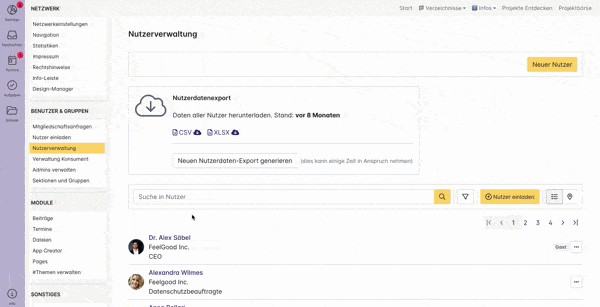
Für die technisch Interessierten unter Ihnen
Single Sign On: Jetzt mit tixxt als Provider
Voraussetzungen: Enterprise
Achtung: diese Funktion steht Ihnen nur bei einer eigenen Installation zur Verfügung
Schon lange kann tixxt als OpenID Connect Client dienen und so einen SSO mit anderen System abbilden, viele von Ihnen nutzen dies bereits.
Neu ist nun, dass tixxt auch als Provider konfiguriert werden kann. So können Ihre Nutzer nach erfolgter Konfiguration die gewohnten tixxt Zugangsdaten verwenden, um sich in anderen Systemen (OpenID Connect Clients) anzumelden. tixxt autorisiert die Nutzer und ermöglicht daraufhin den Login.
Möchten Sie diese Funktion nutzen, wenden Sie sich bitte zunächst an die tixxt Kundenbetreuung, damit die Voraussetzungen geprüft werden können. Wir beraten Sie gerne!
tixxt wird noch schneller
Voraussetzungen: keine
Wir haben für Sie an der grundlegenden Leistung von tixxt geschraubt und mit dem neusten Update auf die Tube gedrückt. Durch die Weiterentwicklung unseres Frontends konnten wir das Caching (Zwischenspeichern) weiter optimieren. Das Resultat ist die gesteigerte Performance beim Navigieren innerhalb von tixxt.
Neue Funktionen der Mobile App
Unsere Mobile App hat ein Update auf Version 11 bekommen.
Neues Look-and-Feel im tixxt-Design
Parallel zu unserem Rebranding hat auch die Mobile App unser neues tixxt-Design erhalten! Erfreuen Sie sich an den modernen Farben und entdecken Sie unser neues tixxt-Design nun auch im Hosentaschenformat.
Achtung: Ihre Branded Apps behalten natürlich Ihr eigenes Design.
Termine in den eigenen Kalender übertragen
Mit dem Update der tixxt App auf Version 11 können Sie nun Termine innerhalb Ihres Netzwerks in den eigenen Kalender Ihres Smartphones übertragen.
Über das Terminmodul wählen Sie den Termin aus, den Sie übertragen möchten. Mit einem Klick auf das Kontextmenü erscheint die Option Termin zu mir übertragen. Sie werden dann einmalig gebeten, der App Zugriff auf Ihren Kalender zu gewähren. Nach dieser Freigabe befindet sich der Termin in Ihrem Smartphone-Kalender.
Mit Ihrem Smartphone an Terminen teilnehmen
Nehmen Sie nun von überall aus an Terminen teil, egal was Sie gerade tun – und zwar mit Ihrem Smartphone! Wurde in einer Termineinladung ein Link für ein Online Meeting hinterlegt, können Sie seit dem v11-Update aus der tixxt-App heraus an diesem teilnehmen. Über das Terminmodul gelangen Sie zunächst in den betreffenden Termin. Klicken Sie dort auf den hinterlegten Link und Sie werden sofort in die entsprechende Umgebung (browserbasiert oder als App) weitergeleitet, um an dem Termin teilzunehmen.Über das Terminmodul wählen Sie den Termin aus, den Sie übertragen möchten. Mit einem Klick auf das Kontextmenü erscheint die Option Termin zu mir übertragen. Sie werden dann einmalig gebeten, der App Zugriff auf Ihren Kalender zu gewähren. Nach dieser Freigabe befindet sich der Termin in Ihrem Smartphone-Kalender.
Verbessert: Sortierung von Mitgliedern und Dateianhängen optimiert
Wir lieben Ordnung. Deshalb haben wir für Sie die Sortierung innerhalb der Mobile App optimiert. Das Mitgliederverzeichnis wird Ihnen nun in alphabetischer Reihenfolge angezeigt,
Sowohl im Mitgliederverzeichnis als auch in den Dateianhängen von Beiträgen wurde die Sortierung verbessert und der Web-Version Ihres Netzwerkes angepasst.